Почему же она так долго грузится? Именно такой вопрос задают себе пользователи при включении компьютера с установленной Windows Vista. Даже с появлением любимых обоев и иконок, реакции на нажатия кнопок мыши и клавиатуры не так быстры, как обычно. Это связано с тем, что в фоне операционная система все еще продолжает грузиться. Лучше вообще ничего не делать до полного окончания ее загрузки, о чем, как правило, свидетельствует переставший мигать светодиод винчестера. Однако иногда это ожидание настолько затягивается, что, кажется, можно посмотреть оперу прежде, чем Vista окончательно станет нормально реагировать на внешние раздражители.
Вне операционной системы, во время прохождения процедур Power-On Self Test или просто POST-процедур, компьютер грузится довольно быстро. Но как только доходит до загрузки Vista, вы начинаете ощущать на себе всю ее тяжесть, как и тяжесть множества установленных вами приложений. Да, да, чем больше приложений вы установили, тем большим становится время от нажатия кнопки "Power" до нормальных реакций графического интерфейса пользователя Vista.
Однако, столкнувшись с такой проблемой, вы не окажитесь одиноки. Многие пользователи уже наступали на такие "грабли" и выработали определенную последовательность их решения. Для начала давайте посмотрим в корень проблемы.
Почему все происходит настолько долго?
Как и в предшествовавших операционных системах Windows, в фоне Vista "одновременно" выполняются различные программы. Некоторые из них называются службами, обеспечивающими ключевые возможности операционной системы, другие - высокоуровневые приложения, названные процессами, являются программами работы самого компьютера. При загрузке Vista, даже в момент появления на экране рабочего стола, в фоне все еще продолжается загрузка процессов и служб, причем и те и другие "съедают" ресурсы вашего компьютера: они загружаются с довольно медленного устройства - жесткого диска, занимают процессорное время и снижают объем свободной оперативной памяти.
Надо сказать, что Vista обладает возможностями оптимизации расположения наиболее часто используемых кодов в наиболее "быстрых" областях жесткого диска и поэтому теоретически может снижать время загрузки при регулярном использовании. К сожалению, в жизни все не совсем так, как в теории. Пользователи устанавливают все новые и новые программы, многие из которых поставляются со своими собственными службами или запускают свои собственные процессы во время загрузки. Все это приводит к тому, что время загрузки операционной системы частенько растягивается на минуты.
Так давайте немного ускорим этот процесс. Вы же этого хотите?
Самооптимизация действительно помогает
Как мы уже упоминали, одним из способов оптимизации времени загрузки Vista является просто ее использование. Если ваша система является относительно статичной, вы уже установили все требуемые приложения и используете их одними и теми же способами, то вы можете заметить, что раз от раза время загрузки Vista слегка уменьшается.
Надо сказать, что очень многие люди активно используют различные программы: браузеры, типа Mozilla Firefox или Opera, кодеры/декодеры видео, типа DivX, просмотрщики картинок и pdf, типа Adobe Reader или FoxIt, программы интернет общения, программы проигрывания/записи музыки, антивирусы, программы редактирования фотографий, типа Adobe Photoshop, и т.д. и т.п. Однако, набор этих программ относительно статичен, хотя и периодически изменяется и дополняется/обновляется. На самом деле такие изменения происходят не так часто, как кажется, поэтому все программы можно почти одновременно установить, а потом отмечать улучшения во времени загрузки. Так, некоторые пользователи сообщают, что время загрузки Vista за три дня снизилось на восемь секунд. Совсем не плохо, вам не кажется?
К сожалению, такая "офисная" модель поведения характерна далеко не для всех пользователей, поэтому данный метод также применим далеко не всегда.
Различный хлам усугубляет ситуацию
Вы, несомненно, заметили, что постепенная установка программ ведет к все более возрастающему времени загрузки Vista. Однако вы сможете немного исправить эту ситуацию, если определите, какие фоновые приложения тихонько загружаются в операционную систему.
Есть три способа определения и "исправления" таких приложений. Первый заключается в непосредственной настройке, когда вы отменяете загрузку фоновой задачи из некоторой зоны ее настойки (если таковая существует). Необходимо отметить, что удаление значка приложения из трея и отмена загрузки этого приложения совсем не одно и тоже. Тот факт, что значка приложения больше нет в трее, еще не означает, что приложение не загрузилось.

В случае же, если вы не можете найти исходных способов устранения загрузки приложения (например, если этого не предусмотрено разработчиком), то можете воспользоваться защитником Windows Defender. Нажмите кнопку "Пуск", выберите строку "Выполнить…" и наберите:
c:\program files\windows defender\msascui.exe
Теперь нажмите "Enter" (возможно потребуется подтверждение запроса UAC). После того, как защитник загрузится, выберите "Программы", далее "Проводник программного обеспечения", в поле "Категория" выберите "Автоматически загружаемые программы". Для того чтобы получить доступ к программам всех пользователей нажмите внизу кнопку "Отображение для всех пользователей".
Проводник покажет вам список загружающихся программ, которые можно выделить и отключить. Но, делайте все с умом - некоторые из этих приложений вам нужны. Например, не отключайте загрузку вашего антивируса - это сделает вашу систему почти беззащитной. С другой стороны, вполне можно отключить различные приложения, типа Adobe Reader, Quicktime, Real и других нарушителей быстрой загрузки Vista.
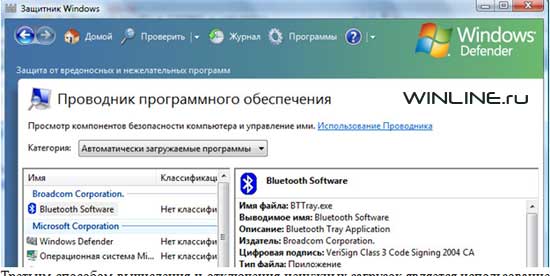
Третьим способом вычисления и отключения ненужных загрузок является использование системной утилиты msconfig. Нажмите кнопку "Пуск", выберите строку "Выполнить…", наберите:
msconfig
Нажмите "Enter" (возможно потребуется подтверждение запроса UAC). Далее выберите вкладку "Автозагрузка" и вы увидите список приложений, загружающихся при запуске Vista. Такие приложения помечены галочками. Вы даже можете встретить приложения, которые "не заметил" Windows Defender, однако, msconfig дает совсем не много информации о загружаемом процессе, поэтому возрастает риск отключить что-нибудь нужное. Если же вы твердо уверены, что вам не нужно то или иное приложение, просто снимите напротив него галочку.

Надо сказать, что если вы все-таки отключили что-то важное, то вы всегда можете вернуть все назад. Просто запустите защитник Windows или msconfig и сделайте соответствующие обратные изменения. Другой вопрос, что определить, почему то или иное приложение вдруг перестало работать, не так просто как кажется, и зачастую пользователи просто включают назад все ранее отключенное.
Обслуживающие приложения
Помимо приложений, Windows Vista загружает большое количество служб. Вы можете увидеть их список, зайдя в "Панель управления", выбрав иконку "Администрирование", и сделав двойной клик на строчке правого окна "Службы" (возможно потребуется подтверждение запроса UAC). На экране возникнет окно "Службы".
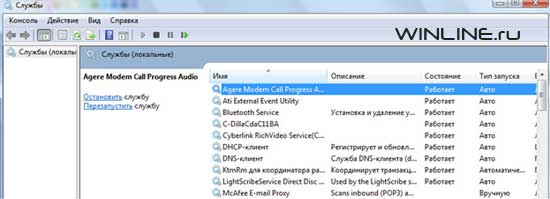
Напротив названия каждой службы находится ее краткое описание. В столбце состояния указывается текущее состояние службы, а в столбце тип запуска - режим загрузки. Он определяет, каким образом запускается та или иная служба. Существуют следующие типы запуска:
- Отключена - означает, что служба не будет запущена ни при каких условиях;
- Вручную - означает, что служба будет запущена только по вызову другой службы;
- Авто - означает, что служба автоматически запускается при загрузке Vista;
- Автоматически (отложенный запуск) - означает, что служба будет автоматически запущена через какое-то время после загрузки Vista.
Вы можете изменить состояние и тип запуска большинства служб. Кликните правой кнопкой мыши на требуемой службе, выберите "Свойства" и изменяйте тип запуска в ниспадающем списке. Здесь же вы можете остановить/приостановить и запустить службу.
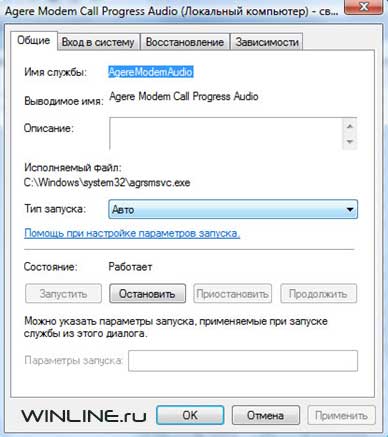
Сон - лекарство от всех болезней
После того, как вы почистили списки своих автозагружающихся приложений, служб и процессов, время загрузки Windows Vista уже немного снизилось. Однако, вы можете сделать "загрузку" гораздо быстрее, постоянно используя функцию сна.
Вместо полного выключения компьютера при перерывах в работе в течение дня, переводите его в режим сна. При этом компьютер переходит в режим потребления чрезвычайно малого количества электроэнергии, но сохраняет в памяти вашу текущую сессию. Это позволяет привести компьютер в "боевое" состояние за чрезвычайно малый промежуток времени. Часто условие пробуждения можно задать в BIOS, например, за счет нажатия клавиши или перемещения мыши.
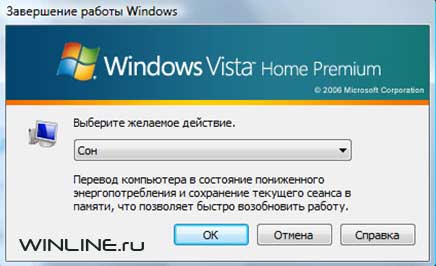
Помимо сна, в Vista можно использовать режим "Гибернации", который сбрасывает текущие значения памяти и текущего состояния на жесткий диск и фактически полностью отключает потребление электроэнергии. Загрузка из режима гибернации на много медленнее, чем из режима сна, однако, она может быть быстрее вашей обычной загрузки.
Естественно, при больших перерывах в работе, например на ночь, компьютер лучше все-таки полностью выключать. Это сбережет ограниченные ресурсы его систем охлаждения (вентиляторов, либо же насосов водяных систем), снизит уровень шума и ваши расходы на электроэнергию.
Если же вам лень вручную настраивать кучу различных программ, то вы можете воспользоваться услугами утилит оптимизации Vista - Vista Manager. Данная программа не только увеличит скорость загрузки, но и производительность самой операционной системы. Пользователям же XP возможно пригодится аналогичная утилита Tweak XP. Это все. Надеюсь наши советы хоть немного помогут вам решить проблему с долгой загрузкой. Удачи!
